Rahmen Tulpen

Dieses Tutorial ist aus meiner Fantasie entstanden
Ähnlichkeiten zu anderen Tutorialen ist nicht gewollt und nicht beabsichtigt
erstellt mit PSP X2
am 25.03.2016
von Angelika Moors
Du benötigst folgende Filter
Effekte - Plugins - Filter - Graphics Plus - Weaver
Tutorial
such dir 2 schöne kontrastreiche Farben aus deinem Bild
ich habe Rot und Grün gewählt
erstelle folgenden Farbverlauf:
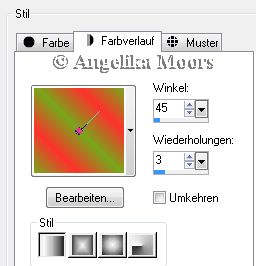
1.
Bild - Rand hinzufügen 2 px in grün
Bild - Rand hinzufügen 2 px in rot
Bild - Rand hinzufügen 2 px in grün
2.
Bild - Rand hinzufügen 50 px in Rot
markiere den Rand mit deinem Zauberstab
Effekte - Plugins - Filter - Graphics Plus - Weaver
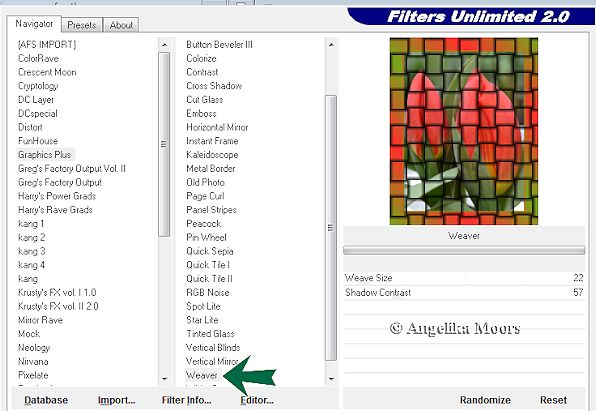
Effekte - 3 D Effekte - Innenfase
mit der Einstellung :
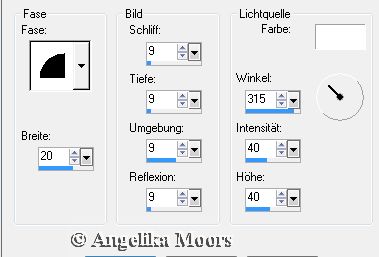
Effekte - 3 D Effekte - Innenfase wiederholen mit gleicher Einstellung
Effekte - Bildeffekte - Umblättern
mit dieser Einstellung :
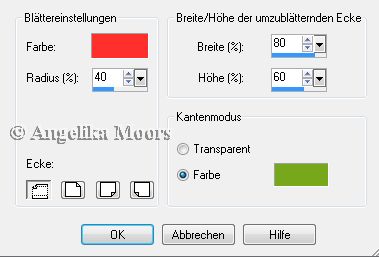
Bei Ecke musst du dann links oben anklicken
Effekte - Bildeffekte - Umblättern
gleiche Einstellung -
aber bei Ecke dann die gegenüberliegende Ecke wählen -
also rechts unten
Auswahl aufheben
3.
Die Ecke : Rechts oben und links unten ( sie sind nun einfarbig )
mit dem Zauberstab markieren
fülle die Ecken nun mit deinem Farbverlauf
Effekte - 3 D Effekte - Innenfase
mit den zuvor eingestellten Werten
Auswahl aufheben
4.
Bild - Rand hinzufügen 2 px in grün
Bild - Rand hinzufügen 2 px in rot
Bild - Rand hinzufügen 2 px in grün
Fertig ist dein Rahmen,
jetzt kannst du wenn du magst die Ecken mit einer schönen Deko / Corner versehen
vergess dein Wasserzeichen nicht
und beachte das Copyright des jeweiligen Künstlers - abspeichern.